Бацкуп (Андроид). Израда резервних копија података
Никад не знате шта се може деситисмартпхоне. У овом случају, осим телефона, све информације у њему ће трпети. Прављење резервне копије Андроид-а неће вратити телефон. Али сачуваће важне податке из неког разлога.
Зашто треба да направим резервну копију Андроид-а?
Немојте занемарити стварање резервне копијеподатке са мобилног уређаја, јер ће уз помоћ бити могуће повратити информације, ако се одједном нешто догоди паметном телефону. И следеће се може десити, без обзира на верзију "Андроид":
- телефон се може изгубити заједно са важним информацијама;
- то може пропасти; у услужном центру информације вероватно неће бити очуване, стога ће, највероватније, морати да се поздрави;
- вирус може блокирати мобилни уређај или избрисати важну системску датотеку; ће исправити ресет на фабричка подешавања, али након тога телефон ће бити апсолутно чист;
- када паметни телефон трепери, стари оперативни систем се брише и инсталира се нови; наравно, стари систем нестаје са свим подацима;
- приликом куповине новог уређаја важно је држати све информације од старе, у чему бацкуп помоћу Андроида може помоћи.
Могућности за губљење свих информација са телефона су мноштво, тако да ће бити од велике користи од повремено направити резервне копије. Штавише, није тешко то учинити.
Рачунар за помоћ
Најчешћи начин очувања податакаАндроид - Виндовс, тачније, креира тачку за опоравак на рачунару. Све што вам треба је да преузмете додатни услужни програм и мало спремите телефон. Идите на "Подешавања \ Функције за програмере." Проверите ставку "Дебуггинг виа УСБ".

Ако је верзија фирмвера "Андроид" 4.2 и изнад, идите у "Систем \ О телефону" и притисните 7-10 пута скуп број. Затим се вратимо на "Функције за програмера" и дебугу. Затим преузмите и инсталирајте програм, а затим повежите гаџет са рачунаром.
Мобогение
Током инсталације овог корисничког програма, антивируспрограм може подићи аларм, па заштиту треба привремено онемогућити. Ово не штети рачунару, само антивирус идентификује Мобогение као спиваре програм. Такође инсталирајте Мобогение на Андроид-у помоћу Плаи Маркет-а. Повежите гаџет са рачунаром и покрените Мобогение на њему. Притисните "Оптионс" и изаберите "Цоннецт то ПЦ"
Сада покрените програм на рачунару. У горњем менију идемо у одељак "Телефон", где на листи налазимо "Бацкуп". Изаберите путању на којој ће се сачувати подаци Андроид-Виндовса.
Ако желите да вратите све како је било, у истом одељку кликните на "Обнови", након чега се информације враћају на паметни телефон.
МиПхонеЕкплорер
Услужни програм има једноставан и интуитиван интерфејс,у којој је лако разумјети. И такође импресивна функционалност. Поред функције "Креирај резервну Андроид", можете радити засебно са контактима, организаторима, порукама, датотекама и другим садржајем.
Преузмите и инсталирајте. Повезујемо гаџет са ПЦ преко УСБ-а (дебаговање путем УСБ-а је омогућено). Покрените програм. Кликнете на горњи панел "Филе \ Цоннецт \ Пхоне са Андроид ОС-ом". Метод одабрати "УСБ кабл". Када се повеже, кликните на одељак "Разно \ Креирај резервну копију".
Затим изаберите пут за чувањеподаци. Затим ће се отворити прозор у којем ћете морати означити датотеке и апликације. Изаберите право или само ставите ознаку у наслову одељка. Кликните на "Креирај". Поправљени Андроид подаци су комплетни.

Враћање датотека је једноставно као и спашавање. Да бисте то урадили, у одељку "Разно" одаберите "Враћање података из резервне копије".
На меморијску картицу
Бацкуп Андроид се може урадити безпомоћ рачунару, чување важних података на УСБ флеш диску. Да бисте то урадили, морате прибегавати помоћу специјалних апликација које се налазе на Плаи Маркет-у. Али, поред тога, морат ћете добити роот-права. То можете урадити било путем рачунара или користећи посебне апликације. Најлакши начин је да се обратите кинеском корисничком ВРоот-у за помоћ.
Не бој се да је све на кинеском, свенеопходан је за рутирање дугмади на енглеском језику, а програм је интуитиван. Ако се ништа не деси, не очајавајте се, пошто има много сличних услужних програма, на примјер, Откључај Роот или Фрамароот. Након што сте добили права администратора, можете започети креирање резервне копије.
РОМ менаџер
Веома чест програм који моженаправите резервне копије Андроид података. Инсталирајте ову апликацију на свој мобилни уређај, покрените је. У одељку "Резервна копија и враћање" кликните на "Сачувај тренутни РОМ". Програм ће сачувати податке на УСБ флеш диску у наведеном фолдеру.

Враћање информација није тешко. Кликните на "Резервне копије" и изаберите тачку опоравка.
Титаниум Бацкуп ПРО
Инсталирајте апликацију, почните. Идите у одељак "Резервне копије". Овде можете видети већ креиране Андроид тачке за обнову, преглед апликација и компоненти оперативног система. Кликните на дугме са именом листа са ознаком у горњем десном углу. На листи изаберите оно што желите да сачувате: кориснички софтвер, системске податке или све заједно. Пошто нам је све потребно сачувати, кликните на "Направите резервну копију свих корисничких софтвера и системских података." И сазнајте где се све информације чувају, можете у подешавањима апликације.

Да бисте извршили опоравак, морате мало да се спустите у одељку "Опоравак" и изаберите ставку од интереса.
Специјализовани корисници за паметне телефоне
То укључује оне који су само испоручениза телефоне истог бренда или чак серију. На пример, Самсунг Киес, Сони ПЦ Цомпанион и други. Они не садрже само драјвере за жељени уређај, већ постоји могућност прављења резервног преноса података са гаџета на рачунар и враћања уређаја.
За Самсунг Киес ми радимо следеће:
- Покрените услужни програм и повежите гаџет са рачунаром.
- Када је модел дефинисан, идите на одељак "Бацкуп / Ресторе".
- Означујемо потребне ставке (или само кликните на "Обележи све") и кликните на "Бацкуп".
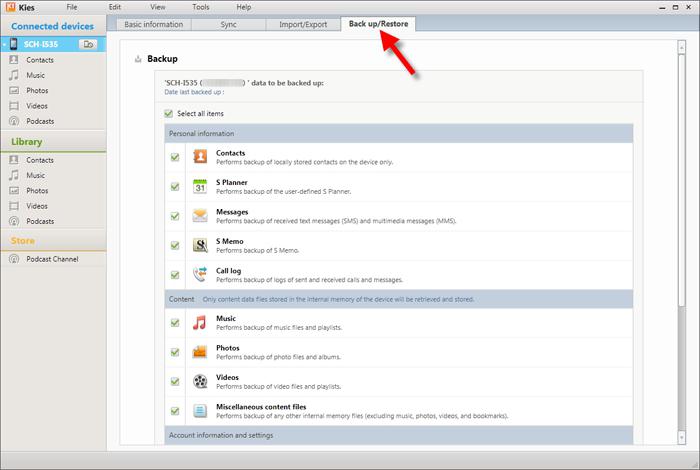
Обнова података је иста.
За Сони ПЦ Цомпанион:
- Покрените услужни програм, повежите се.
- Кликните на Старт у одељку Кспериа Трансфер.
- Означимо тачку "Бацкуп Кспериа на мом рачунару" и кликните на "Старт".

Сваки произвођач има сличан програм, тако да се алгоритам може разликовати.
Чување контаката
Андроид контакти се могу резервисати на било који од наведених начина. Али ако желите да сачувате само телефонски именик, користите једноставнију операцију.
Идемо у телефонски именик, притисните "Опције"(често на десној страни дугмета и 4 хоризонталне шипке). Кликните на "Извези" или "Резервна копија". Изаберите "Меморијска картица". Путања до које ће се контакти чувати означава се приликом штедње. Највероватније ће то бити системски фолдер на меморијској картици.

Даље са овим контактима можете учинити све:
- ресетујте на рачунар и отпремите у облак;
- пошаљите на други телефон путем е-маила;
- преносе преко Блуетоотх-а;
- Преузмите на свој Гоогле налог у одељку Контакти.
Поред тога, контакти могу битиСИМ картица. Алгоритам штедње је исти, само ће се извозити на симку. Можете их увозити само убацивањем СИМ картице у други уређај. За разлику од микро-СД-а, на СИМ-картици постоји само 200 ћелија за СИМ бројеве.
Гоогле Цлоуд
Да бисте то урадили, морате имати рачун у Гоогле систему. Највероватније је, јер је без њега немогуће ићи на Плаи Маркет. Ако не постоји, идите на гоогле.цом и региструјте се.
Идите на Сеттингс \ Аццоунтс исинхронизација ", где желите да синхронизујете налог" Гоогле "на Андроиду. Ставите ознаку на све што желите да ускладите. Вратите се на претходни корак и идите на" Бацкуп и опоравак. "Напомињемо ставку" Бацкуп "и" аутоматски ". Кликните "Резервни налог", "Додај".

Супротно очекивањима, овај метод може само сачувати Ви-Фи лозинке, податке из апликација и системских поставки на Гоогле облак.
Зашто сачувати информације са СД картице
Морате снимити не само Андроид датотеке. Поред интерних информација са телефона, било би корисно да с времена на време сачувате садржај меморијске картице. Ово је једноставно: потребно је да га повежете са рачунаром и само га ресетујете. Можете користити неколико метода:
- Повежите телефон са уметнутом СД картицом на рачунар путем УСБ-а.
- Извуците флеш диск из гаџета и повежите се са рачунаромкористећи читач картица. То ће бити нарочито једноставно на лаптопу, пошто је овај конектор обезбеђен. Важно је правилно деактивирати картицу у гаџету, јер неправилно извлачење може оштетити меморијску картицу (то се ретко дешава, али постоје случајеви). Идите на Андроид: "Подешавања \\ Меморија \\ Искључи СД картицу".
- Преко Ви-Фи-а. Да бисте то урадили, потребна вам је ФТП сервер апликација која ће претворити уређај у ФТП сервер. Покрените апликацију, кликните на црвено дугме на средини екрана. Он ће постати зелен и испод ње ће се наћи ИП адреса, коју треба унети у адресну линију у "Мој рачунар".

Зашто сачувати датотеке са меморијске картице? Зато што је врло лако изгубити их. Губитак телефона, вируса, неправилног извлачења - ништа од овога није имуна. Поред тога, у функцији Андроид-а постоји још једна опција испод дугмета "Дисабле СД цард" - "Цлеар СД цард", коју можете погрешно притиснути и изгубити сву музику, фотографије, видео записе и тако даље.
Закључак
Имајте резервну копију података о паметном телефонуВеома је важно. Јер нико не зна шта се сутра може десити са гаџетом. А када називате резервну копију, можете сачувати барем податке који су понекад много важнији од мобилног уређаја.
</ п>




